2017年01月12日
クイックアクセスバー
たたくスタッフです。
今年もスコメスタイルをよろしくお願いいたします
新スコメには、画面上部のコントロールバーの左右に、クイックアクセスバーがあります。
スコメ10までのツールバーと同じように、アイコンをクリックすることでいろいろな機能を呼び出すことができます。

もちろん、お好みに合わせてカスタマイズもできますよ
今年もスコメスタイルをよろしくお願いいたします

新スコメには、画面上部のコントロールバーの左右に、クイックアクセスバーがあります。
スコメ10までのツールバーと同じように、アイコンをクリックすることでいろいろな機能を呼び出すことができます。

もちろん、お好みに合わせてカスタマイズもできますよ

クイックアクセスバーの右端にある下向き三角のボタンをクリックすると、追加できる機能一覧が表示されます。
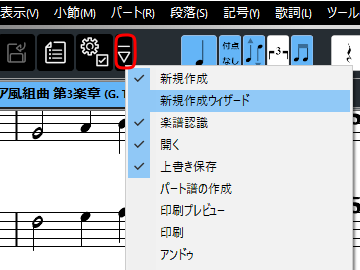
各機能をクリックしてチェックを付けたり外したりすることで、アイコンの表示・非表示を切り替えられます。
左右にあるクイックアクセスバーそれぞれ設定できるので、ご使用方法にあわせてカスタマイズしてくださいね。
ただし、あんまり欲張りすぎると、画面サイズやコントロールバーの状態によっては、すべてのアイコンが表示しきれなくなることがあります

そんな時は、右端の>>ボタンをクリックすると隠れているボタンを選択できますが、たたくスタッフのおススメは、モードバーで選択アイコンをクリックすることです
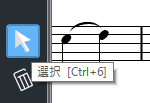
選択モードのコントロールバーは表示項目が少ないので、比較的多くのアイコンが表示できますヨ

お試しください
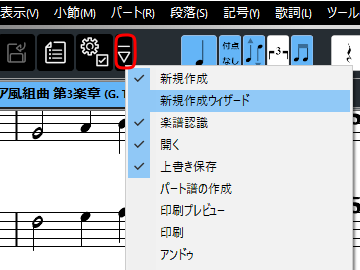
各機能をクリックしてチェックを付けたり外したりすることで、アイコンの表示・非表示を切り替えられます。
左右にあるクイックアクセスバーそれぞれ設定できるので、ご使用方法にあわせてカスタマイズしてくださいね。
ただし、あんまり欲張りすぎると、画面サイズやコントロールバーの状態によっては、すべてのアイコンが表示しきれなくなることがあります


そんな時は、右端の>>ボタンをクリックすると隠れているボタンを選択できますが、たたくスタッフのおススメは、モードバーで選択アイコンをクリックすることです

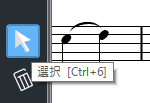
選択モードのコントロールバーは表示項目が少ないので、比較的多くのアイコンが表示できますヨ


お試しください

Posted by スコメスタイルスタッフ at 10:00
│新スコメの新機能







